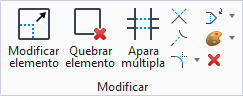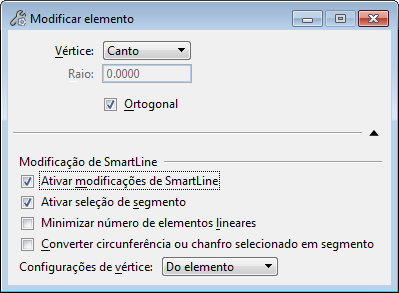Modificar elemento
 Utilizada para alterar elementos mudando sua forma.
Utilizada para alterar elementos mudando sua forma.
Você pode acessar esta ferramenta da seguinte forma:
Com esta ferramenta, você pode fazer o seguinte:
- Mover um vértice ou um segmento de uma linha, de um string de linha, de uma multilinha, de uma curva, de um polígono de controle B-spline, de uma forma, de uma cadeia complexa, ou de uma forma complexa.
- Escalar um bloco sobre o vértice oposto.
- Modificar segmentos arredondados de cadeias complexas e de formas complexas criadas com a ferramenta Inserir SmartLine preservando sua tangência.
- Mudar segmentos arredondados de cadeias complexas e de formas complexas para afiadas e vice-versa.
- Escalar um arco circular mantendo seu ângulo de varredura.
- Mudar o raio ou o comprimento de um círculo de um eixo de uma elipse.
- Mover texto de dimensão ou modificar o comprimento de linha de extensão de um elemento de dimensão.
Elementos com múltiplos segmentos são strings de linha, formas, e cadeias complexas e formas complexas colocadas com a ferramenta Inserir SmartLine. O Modificar elemento ferramenta não somente permite que você altere vértices e segmentos, mas também que você mude o tipo de um vértice (afiado, arredondado, ou chanfrado).
As configurações para a ferramenta Modificar elemento variam, segundo o tipo de elemento que você está alterando, e são exibidas quando você seleciona um segmento ou um vértice do elemento.
Dica: Você pode modificar uma linha, um string de linha, uma multilinha, um arco, um círculo, uma elipse, uma curva, uma forma, um texto, ou um elemento complexo arrastando seus manipuladores quando selecionados.
Nota: Para escolher configurações da modificação de SmartLine, clique na seta no canto inferior direito da janela de configurações da ferramenta.
Nota: Os eixos do arco não podem ser alterados com a ferramenta Modificar elemento. Em vez disso, use a ferramenta Modificar eixo do arcos.